Come eseguire il mirroring dello schermo del telefono sul monitor
Introduzione
Duplicare lo schermo del tuo telefono su un monitor può essere incredibilmente utile sia per compiti personali che professionali. Che tu stia facendo una presentazione, guardando un video o giocando, avere uno schermo più grande può migliorare la tua esperienza e produttività. Questa guida completa ti guiderà attraverso diversi modi per duplicare lo schermo del tuo telefono sul monitor, coprendo sia soluzioni cablate sia wireless. Alla fine di questo blog, avrai tutte le conoscenze necessarie per iniziare con l’uso della duplicazione dello schermo in modo efficiente ed efficace.
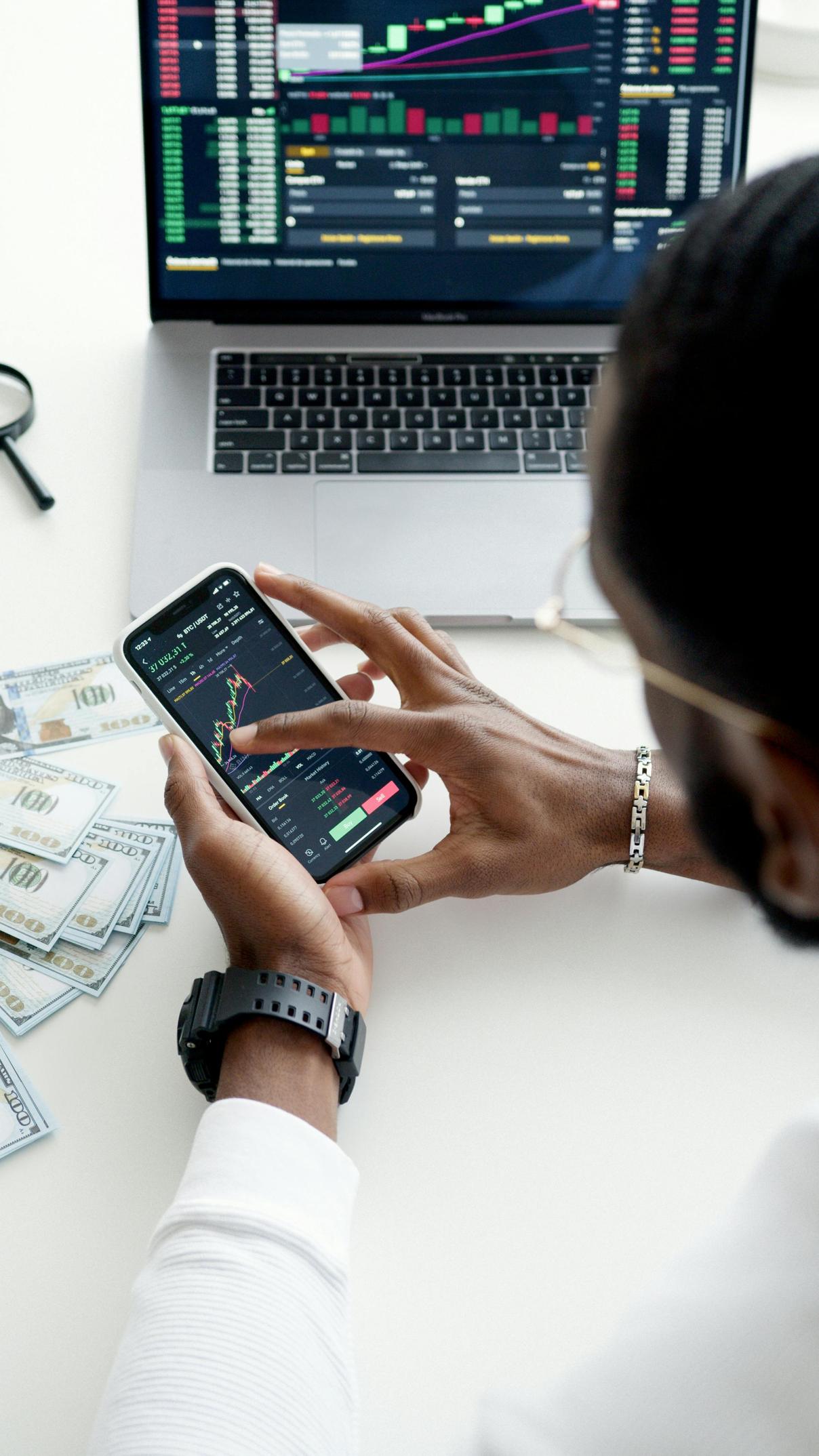
Comprendere la Duplicazione dello Schermo
La duplicazione dello schermo comporta la duplicazione dell’interfaccia del telefono su un altro schermo, come un monitor o una TV. Questo ti consente di visualizzare foto, video, app e altri contenuti dal telefono su uno schermo più grande senza trasferire file. La maggior parte degli smartphone e monitor moderni supportano vari metodi di duplicazione, garantendo diverse opzioni in base alle tue necessità e all’attrezzatura disponibile.
Attrezzatura Necessaria
Prima di iniziare a duplicare lo schermo del telefono sul monitor, avrai bisogno di alcune attrezzature essenziali. La scelta tra cavi, dongle wireless o software proprietari dipende dalle tue esigenze specifiche e dalla compatibilità dell’hardware.
Cavi e Adattatori
- Cavo USB-C a HDMI/DisplayPort: La maggior parte degli smartphone moderni dispone di una porta USB-C, e utilizzare un cavo USB-C a HDMI o DisplayPort è un modo semplice per connettersi al monitor.
- Adattatori MHL: I cavi Mobile High-Definition Link (MHL) possono essere utilizzati per collegare smartphone più vecchi ai monitor tramite HDMI.
Dongle e Ricevitori Wireless
- Chromecast: Un dispositivo popolare che si collega alla porta HDMI del monitor e consente la trasmissione wireless dal telefono.
- Dongle Miracast: Compatibili con vari dispositivi, questi consentono la duplicazione dello schermo wireless tramite una rete Wi-Fi.
Metodo 1: Utilizzare una Connessione Cablate
Utilizzare una connessione cablata per duplicare lo schermo del telefono sul monitor assicura una connessione stabile con latenza minima. Questo metodo è ideale per attività che richiedono alta stabilità.
USB-C a HDMI/DisplayPort
- Verifica Compatibilità: Assicurati che il tuo smartphone supporti l’uscita video tramite la porta USB-C.
- Collega il Cavo: Collega un’estremità del cavo USB-C a HDMI/DisplayPort al telefono e l’altra estremità al monitor.
- Cambia Sorgente di Ingresso: Utilizza il telecomando o i pulsanti del monitor per passare all’ingresso HDMI/DisplayPort corrispondente.
Guida Passo per Passo
- Collega il telefono al monitor utilizzando il cavo USB-C a HDMI/DisplayPort.
- Cambia l’ingresso del monitor sull’HDMI/DisplayPort appropriato.
- Lo schermo del telefono dovrebbe ora apparire sul monitor.
Pro e Contro
- Pro:
- Bassa latenza
- Connessione stabile
- Alta qualità video e audio
- Contro:
- Richiede cavi e possibili adattatori
- Mobilità limitata

Metodo 2: Duplicazione Wireless tramite Wi-Fi
La duplicazione wireless offre maggiore mobilità e meno cavi, ma dipende dalla forza e stabilità della rete Wi-Fi. Questo metodo è utile per chi preferisce un setup senza ingombri.
Utilizzare Miracast
- Abilita Miracast sul Monitor: Molti monitor e TV moderni hanno il supporto Miracast integrato.
- Attivare la Duplicazione dello Schermo sul Telefono: Vai su Impostazioni > Connessioni > Duplicazione Schermo (Miracast).
- Seleziona il Dispositivo: Scegli il tuo monitor dall’elenco dei dispositivi disponibili.
Configurazione Chromecast
- Collega Chromecast: Inserisci il Chromecast nella porta HDMI del monitor e connettilo all’alimentazione.
- Configura Chromecast: Segui le istruzioni sullo schermo per configurare Chromecast utilizzando l’app Google Home.
- Trasmesso dal Telefono: Apri l’app o il contenuto che desideri duplicare, tocca il pulsante Trasmissione e seleziona il dispositivo Chromecast.
Pro e Contro
- Pro:
- Nessun cavo necessario
- Maggiore mobilità
- Compatibile con più dispositivi
- Contro:
- Dipendente dalla qualità del Wi-Fi
- Possibili problemi di latenza

Metodo 3: Soluzioni Proprietarie
Molti brand offrono soluzioni proprietarie progettate per i loro dispositivi, fornendo esperienze di duplicazione dello schermo ottimizzate e senza problemi. Questi metodi sono solitamente più integrati con l’ecosistema del dispositivo.
Samsung DeX
Samsung DeX trasforma il tuo dispositivo Galaxy in un’esperienza desktop con uno schermo più grande.
1. Collegamento via Cavo: Usa un cavo USB-C a HDMI per collegare il tuo dispositivo Samsung al monitor.
2. Utilizza la Modalità DeX: Il tuo dispositivo passerà automaticamente alla modalità DeX, offrendo un’interfaccia simile a un PC.
Apple AirPlay
Apple AirPlay ti permette di duplicare lo schermo del tuo iPhone su un monitor o TV compatibile.
1. Verifica Compatibilità: Assicurati che il tuo monitor sia compatibile con AirPlay o utilizza un Apple TV.
2. Attiva AirPlay: Scorri verso il basso sull’iPhone per aprire il Centro di Controllo, poi seleziona Duplicazione Schermo e scegli il tuo monitor.
App di Terze Parti Consigliate
- Reflector: Funziona sia con Android che con iOS, consentendo di duplicare lo schermo wireless su qualsiasi computer o monitor.
- AirServer: Compatibile con più dispositivi e offre una duplicazione dello schermo di alta qualità.
Risolvere Problemi Comuni
A volte, la duplicazione dello schermo potrebbe non funzionare perfettamente. Ecco alcuni problemi comuni e le loro soluzioni.
Problemi di Connessione
- Verifica Compatibilità: Assicurati che tutti i dispositivi supportino il metodo di duplicazione scelto.
- Riavvia i Dispositivi: Riavvia sia il telefono sia il monitor.
- Aggiorna il Firmware: Assicurati che i tuoi dispositivi abbiano gli ultimi aggiornamenti del firmware installati.
Problemi di Risoluzione e Aspetto
- Regola le Impostazioni: Controlla le impostazioni del rapporto d’aspetto sia sul telefono sia sul monitor per assicurarti che corrispondano.
- Aggiorna i Driver: Assicurati che i driver del monitor siano aggiornati.
Consigli per una Visione Ottimale
Per la migliore esperienza di visione, presta attenzione al posizionamento e alle impostazioni del monitor.
Posizionamento del Monitor
Posiziona il monitor a livello degli occhi e a una distanza che sia confortevole per la visualizzazione. Questo riduce l’affaticamento degli occhi e offre un’esperienza immersiva.
Regolare le Impostazioni per le Migliori Prestazioni
- Risoluzione: Imposta il monitor sulla risoluzione nativa.
- Luminosità e Contrasto: Regola queste impostazioni per una visualizzazione chiara e vivida.
Conclusione
Duplicare lo schermo del tuo telefono sul monitor apre un mondo di possibilità. Che tu scelga una connessione cablata, un dongle wireless o un software proprietario, ciascun metodo ha i suoi vantaggi e sfide. Speriamo che questa guida ti abbia fornito le conoscenze necessarie per prendere una decisione informata.
Domande Frequenti
Posso rispecchiare lo schermo del mio telefono su un monitor senza Wi-Fi?
Sì, utilizzando una connessione cablata come USB-C a HDMI è possibile rispecchiare lo schermo del telefono senza Wi-Fi.
Cosa devo fare se c’è un ritardo tra il mio telefono e il monitor?
Assicurati che sia il telefono che il monitor siano collegati a una rete Wi-Fi ad alta velocità e che nessun altro dispositivo stia consumando eccessivamente la larghezza di banda.
Ci sono preoccupazioni di sicurezza con il mirroring dello schermo?
Seppure generalmente sicuro, assicurati di essere su una rete affidabile ed evita di rispecchiare informazioni sensibili per prevenire accessi non autorizzati.
